Verhalten:
Sie suchen mit der Volltextsuche nach einem Wort, können es aber im Dokument nicht finden.
Lösung:
Um dieses Verhalten zu umgehen, überprüfen Sie die Textstelle des Dokuments, um herauszufinden, warum das Wort nicht gefunden wurde.
1.)Suchen Sie die DocID:
Suchen Sie die DocID (und die Seite), um nach dem Textshot des Dokuments zu suchen. Über die Schaltfläche " Indexeinträge anzeigen" können Sie die Dokument-IDdes Dokuments im Dialogfeld im Bereich der Systemfeldersehen .
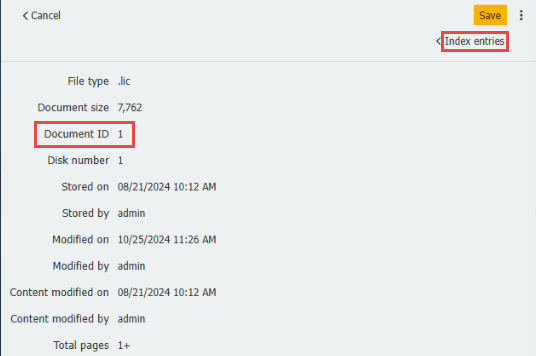
Sie suchen mit der Volltextsuche nach einem Wort, können es aber im Dokument nicht finden.
Lösung:
Um dieses Verhalten zu umgehen, überprüfen Sie die Textstelle des Dokuments, um herauszufinden, warum das Wort nicht gefunden wurde.
1.)Suchen Sie die DocID:
Suchen Sie die DocID (und die Seite), um nach dem Textshot des Dokuments zu suchen. Über die Schaltfläche " Indexeinträge anzeigen" können Sie die Dokument-IDdes Dokuments im Dialogfeld im Bereich der Systemfeldersehen .
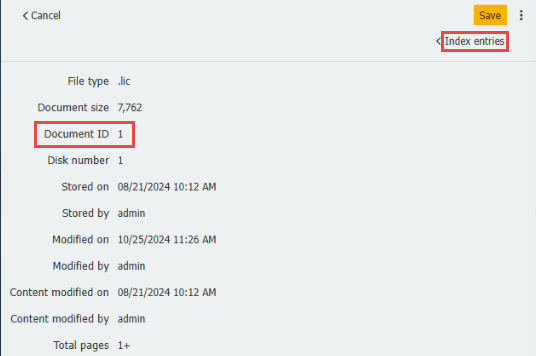
2.)Suchen Sie den Plattform-Link:
Öffnen Sie die Plattform-URL(http://[SERVERNAME]/docuware/platform) im Browser, oder kopieren Sie die DocuWare-Plattform-URL aus der DocuWare-Administration in den Webbrowser:
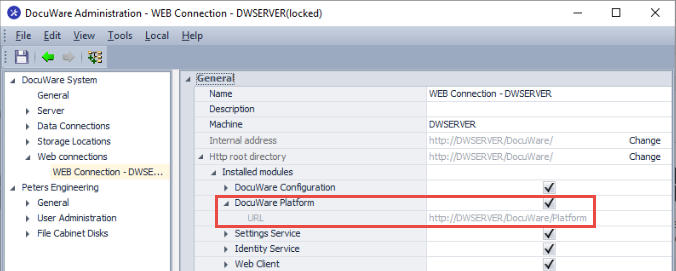
3.)Melden Sie sich bei DocuWare Platform an:
Hier sehen Sie den DocuWare Platform Service.Öffnen Sie List Organizations und melden Sie sich mit dem DocuWare Administrator an.
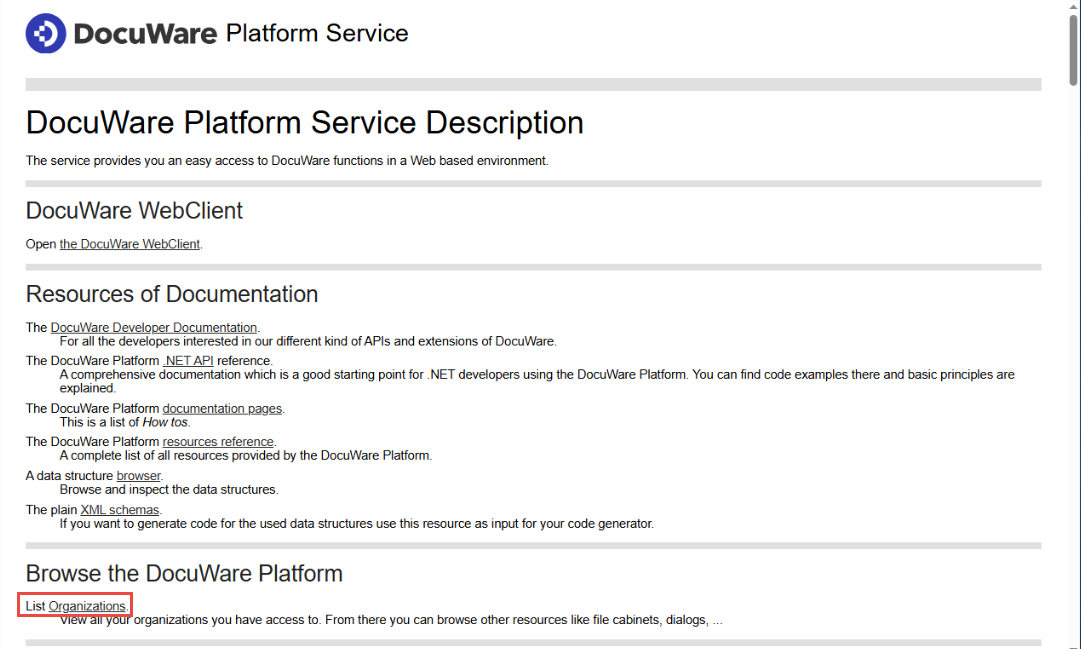
4.)Navigieren Sie zu den Organisationsarchiven:
Öffnen Sie die Organisation, in der das Dokument abgelegt wurde:
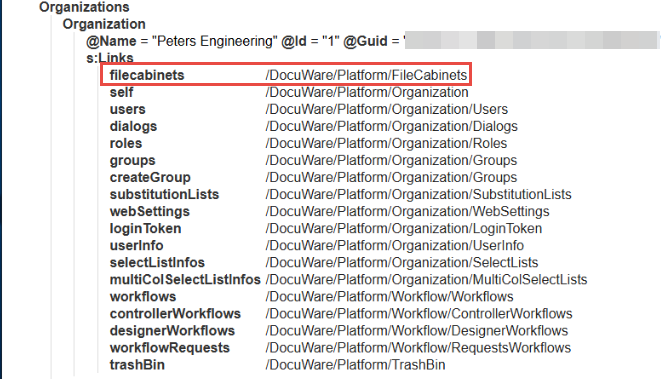
5.)Suchen Sie den Schrank und seine Dokumente:
Klicken Sie auf Dokumente für den richtigen Schrank, in dem das Dokument gespeichert wurde:
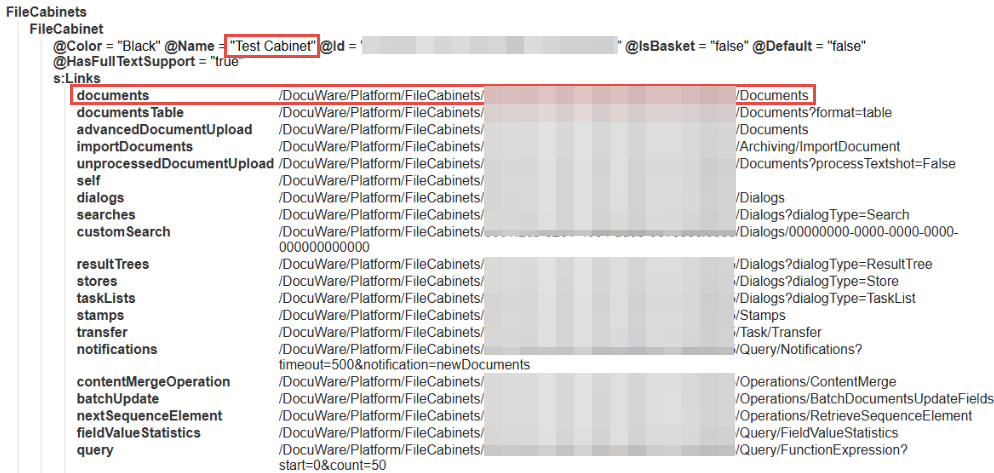
6.)Navigieren Sie zu dem Abschnitt und der DocID:
Suchen Sie in dem Abschnitt nach dem Dokument:Wählen Sie die richtige DocID, die Sie zu Beginn notiert haben (in diesem Beispiel sollte DocID 1 geöffnet werden).
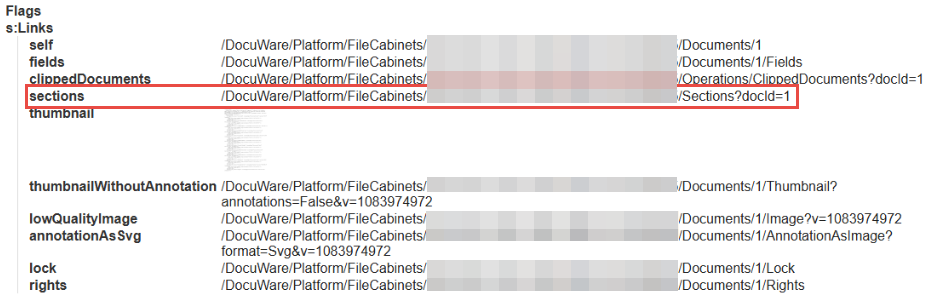
7.)Navigieren Sie zu der DocID und der Seite:
Wählen Sie die richtige DocID und die Seite, um den Textshot der Dokumentseite anzuzeigen.In diesem Beispiel soll der Textshot für (1-1) DocID 1 mit der ersten Seite angezeigt werden.
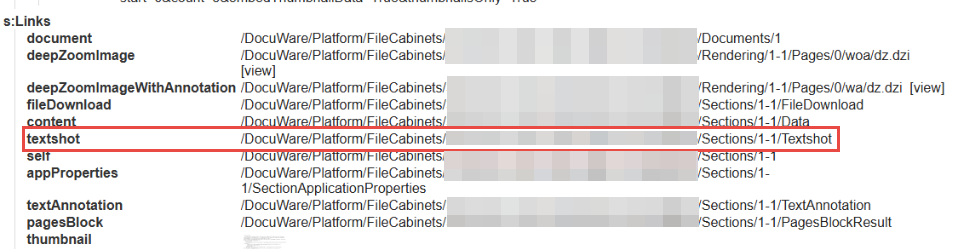
8.)Öffnen Sie die Textshot-Seite
Nachdem Sie den Textshot des Dokuments ausgewählt haben, wird die Seite angezeigt (in diesem Beispiel wird 1-1 angezeigt, d.h. DocID 1 mit der ersten Seite). Innerhalb der roten Klammern sehen Sie, welche Wörter über Fulltext ausgelesen wurden.Prüfen Sie, ob das Wort, nach dem Sie suchen, in einer der roten Klammern steht.
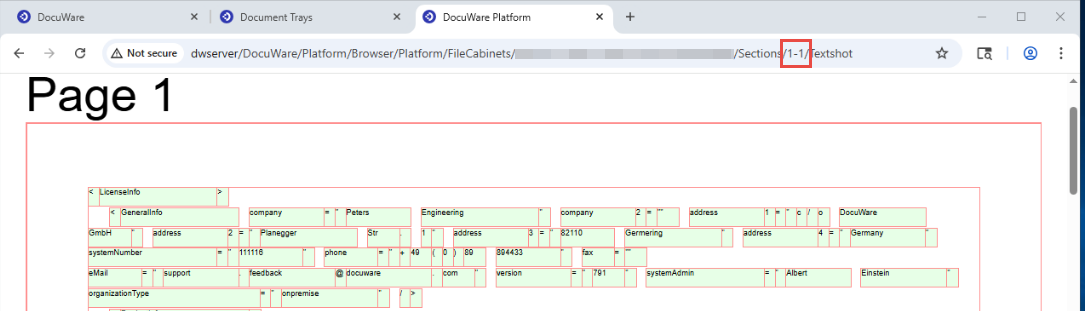
Wenn Sie einen anderen Text im selben Archiv sehen wollen, können Sie einfach die DocID und die Seitenzahl in die URL des Browsers eingeben. In diesem Beispiel sehen Sie DocID 1 mit der ersten Seite 1. Wenn Sie DocID 42 Seite 3 sehen möchten, geben Sie den Wert 42-3 ein und drücken die Eingabetaste, um zu dieser DocID zu springen.
Diese KBA gilt sowohl für Cloud- als auch für On-Premise-Systeme.
Bitte beachten Sie: Dieser Artikel ist eine Übersetzung aus dem Englischen. Die in diesem Artikel enthaltenen Informationen basieren auf der/den englischsprachigen Originalversion(en) des Produkts. In der übersetzten Version unserer Artikel können kleinere Fehler enthalten sein, z.B. in der Grammatik. Wir können zwar nicht für die vollständige Richtigkeit der Übersetzung garantieren, aber in den meisten Fällen werden Sie sie als ausreichend informativ empfinden. Im Zweifelsfall wechseln Sie bitte zurück zur englischen Version dieses Artikels.


